
Ada kalanya kita tertarik untuk mengetahui dan memahami berapa lama komputer habiskan? dan untuk itu Windows menawarkan kepada kita berbagai cara untuk melakukannya. Anda mungkin tertarik untuk mempelajarinya karena masalah kontrol pc, tagihan listrik, atau bahkan karena menurut Anda pc menghabiskan banyak waktu dan Anda pikir itu harus lebih banyak istirahat. Kita semua butuh istirahat dari waktu ke waktu, bukan?

Jangan khawatir tentang apa pun karena semua ini adalah sesuatu yang dapat kita ketahui jika kita mengetahui cara-cara yang ada untuk mengetahui berapa lama komputer telah menyala. Terima kasih atas semua informasi yang akan kami kumpulkan di beberapa log yang akan kami ketahui banyak data tentang segala sesuatu yang terjadi di pc. Sayangnya di Windows tidak sesederhana di Linux tetapi dalam waktu yang sangat singkat Anda akan memiliki metode ini siap untuk diterapkan mulai sekarang. Anda tidak akan dibiarkan tanpa mengetahui berapa lama komputer menyala lagi.
Bagaimana cara mengetahui berapa lama komputer telah menyala?
Kami pergi ke sana dengan berbagai metode untuk mengetahui berapa lama Anda menggunakan komputer:
Metode 1: Gunakan pengelola tugas
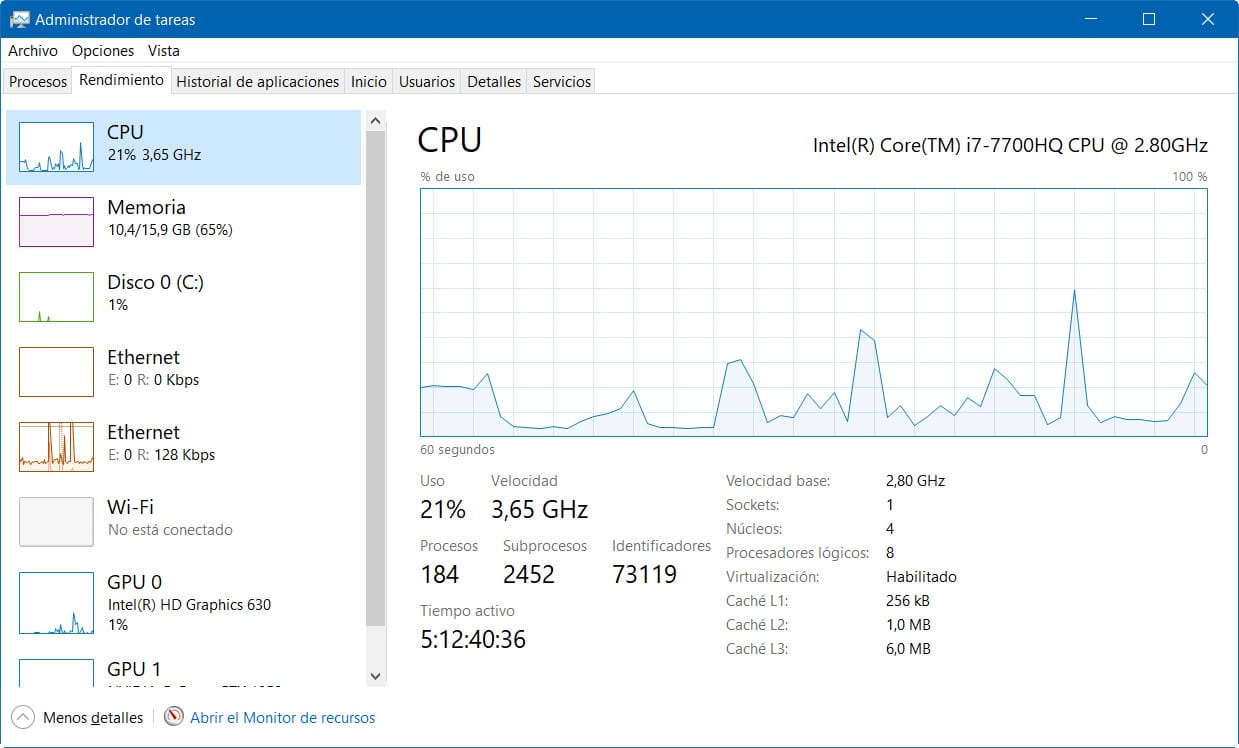
Cara pertama yang akan Anda ketahui adalah cara yang akan membawa Anda ke tujuan dengan lebih cepat dan mudah. Sehingga Anda tidak mengambil banyak jalan memutar dari saat pertama. Untuk dapat melakukannya, Anda harus sangat dekat. Anda hanya perlu masuk ke pengelola tugas Windows 10. Untuk membukanya Anda tidak perlu melakukan lebih dari menekan tombol kontrol + shift + melarikan diri tanpa melepaskannya setiap saat. Pada saat itu sebuah jendela akan terbuka dan Anda akan melihat opsi yang berbeda.
Sekarang Anda hanya perlu pergi ke tab kinerja dan Anda akan melihat semuanya dengan jelas. Apa yang akan Anda lihat adalah banyak data tetapi di bagian bawah Anda dapat memeriksa waktu aktif PC.
Metode 2: Status Ethernet
Metode lain adalah sejak Anda menyalakan PC, Anda menghubungkannya ke Internet. Dengan cara ini kita bisa mencari data koneksi jaringan dengan metode ini. Ini bekerja berkat kartu jaringan Anda sehingga Anda sudah dapat berterima kasih jika Anda menggunakan metode untuk mendapatkan data.
Untuk dapat melakukan trik kecil ini, Anda harus pergi ke panel kontrol dan di sana masuk jaringan dan internet dan akhirnya di pusat jaringan dan sumber daya bersama. Setelah Anda berada di sana, Anda harus mengklik jaringan kami, yang mungkin ethernet atau Wi Fi, itu tergantung pada apa yang Anda miliki di rumah. Sekarang Anda akan melihat di jendela itu durasi koneksi. Artinya, dari saat pertama pc dihidupkan dan terhubung ke jaringan. Atau apa sama, sekarang Anda akan tahu dengan metode ini berapa lama komputer menyala.
Metode 3: Gunakan CMD dan Power Shell
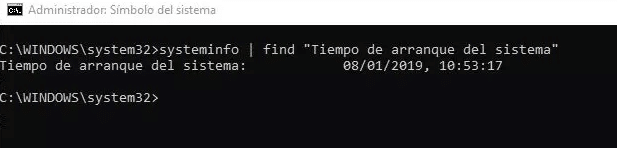
Sekali lagi konsol Windows ikut bermain, yaitu CMD. Selain itu, kita juga dapat menggunakan alat (yang tidak akan terdengar seperti apa-apa untuk Anda dan normal) Sistem Informasi untuk bisa mendapatkan data waktu. Anda hanya perlu menjalankan di jendela CMD (Anda dapat melakukannya dari Cortana sendiri) memberikannya izin administrator dan setelah itu, memasukkan perintah khusus yang akan kami tinggalkan sekarang, Anda akan dapat melihat waktu Anda menyalakan komputer. Itu juga tidak terlalu sulit dan sepertinya rumit berbicara tentang konsol Windows dan CMD.
El perintah yang harus Anda masukkan adalah sebagai berikut:
- info sistem | temukan "Waktu boot sistem"
Sebaliknya, jika Anda ingin menggunakan Power Shell Anda harus membuka konsol lagi dengan izin administrator, seperti yang Anda lakukan pada langkah sebelumnya dan Anda harus memasukkan perintah selanjutnya untuk berlari:
- (get-date) - (gcim Win32_OperatingSystem) .LastBootUpTime
Sekarang Anda akan melihat banyak informasi. Biasanya pada layar biru huruf putih. Semua informasi mungkin muncul dalam format yang berbeda tetapi tidak ada yang terjadi. Semua ini akan memungkinkan kita untuk mengetahui berapa lama komputer telah menyala tanpa mematikan atau memulai ulang. Ini sangat sederhana dan jika Anda melihat apa yang tertulis di sebelah kiri, Anda akan melihat bahwa itu menghitung sepanjang waktu dalam banyak unit yang berbeda. Bahkan, ini memberi Anda informasi dalam total milidetik. Apakah Anda ingin tahu berapa lama komputer tidak dimatikan dalam milidetik? Di sana Anda memilikinya.
Metode 4: Mengaktifkan Tampilan Waktu
Ini adalah metode lain tetapi sudah didasarkan pada alat eksternal yang harus Anda cari dan unduh. Turned On times View adalah alat yang sangat sederhana yang memungkinkan Anda mengetahui semua riwayat menghidupkan dan mematikan komputer Anda. Kami telah meninggalkannya untuk akhir karena seperti yang kami katakan kepada Anda itu adalah sesuatu di luar PC dan kami tidak percaya bahwa perlu memiliki konsol, kartu jaringan dan teman kami manajer tugas yang hebat dan semua informasinya.
Bagaimanapun dan sebagai saran, jika Anda mencari ini karena komputer pribadi Anda tidak restart atau mati untuk waktu yang lamae kami sarankan Anda melakukannya sesegera mungkin. Terlebih lagi, kami membayangkan bahwa pada titik ini Anda telah menginstal Windows 10 sebagai sistem operasi, seperti yang telah kami katakan kepada Anda bahwa itu adalah sesuatu yang berguna untuk sistem. Faktanya, ini mengambil keuntungan dari banyak dari reboot tersebut untuk menginstal pembaruan sistem yang baik (dan terkadang tidak begitu baik).

Selain yang terakhir juga Anda akan benar-benar membebaskan sumber daya PC, turunkan suhu dan Anda akan memuat ulang semua sumber daya dan file tersebut sehingga PC berfungsi lebih baik selama beberapa jam ke depan. Atau pernahkah Anda mendengar bahwa reboot terkadang memperbaiki segalanya?
Kami harap artikel ini bermanfaat dan pada titik ini di pos Anda telah berhasil mengetahui berapa lama komputer Anda hidup dan tanpa mematikan atau memulai ulang. Untuk pertanyaan apa pun, Anda dapat menggunakan kotak komentar. Kami juga menerima saran untuk memperbaiki artikel. Sampai jumpa di artikel Forum Seluler berikutnya.